Како омогућити или онемогућити текстуалне сугестије у оперативном систему Виндовс 11
Предлог текста(Text suggestion) је уграђена функција у Виндовс 11(Windows 11) која вашем искуству куцања даје значајну промену. Главна предност овог програма је његова брзина и могућност добијања непосредне повратне информације након куцања. Након што унесете неколико речи, знаћете да ли је ваша порука тачна или не. Понекад такође може открити потенцијалне грешке и извршити исправке уместо вас. Дакле, како можете омогућити ову функцију?
У овом посту ћемо истражити како да омогућите или онемогућите предлоге текста у оперативном систему Виндовс 11(Windows 11) . Такође ћемо покрити предности коришћења текстуалних предлога(Text Suggestions) и зашто су они важни за ваш рад.
Шта су текстуални предлози(Suggestions) и зашто су вам потребни?
Када куцате на тастатури, ова функција ће аутоматски предложити неке релевантне речи за које је већа вероватноћа да ће одговарати вашој жељеној речи. На пример, када укуцам у оквир за претрагу, он ће предложити људе, организације и друге информације које можда тражим, на основу мојих термина за претрагу. Ако укључим термин за претрагу да бих пронашао омиљена места, Виндовс(Windows) предлаже места на којима сам већ био. Штавише, предложиће прихватљиво име за особу ако унесете име у поље за претрагу.
Како омогућити или онемогућити предлоге текста у оперативном систему Виндовс 11(Windows 11)
Предлози текста су предиктивне речи које се појављују на екрану када почнете да куцате. Ови програми предвиђају речи које ћете највероватније куцати следеће како бисте могли да куцате брже и тачније. Другим речима, они вам помажу да ефикасније комуницирате са рачунаром предвиђајући следеће речи које бисте могли да откуцате и убрзавајући куцање. Да бисте омогућили или онемогућили предлоге текста у оперативном систему Виндовс 11(Windows 11) , пратите следеће предлоге:
- Притисните (Press)Windows + И пречицу на тастатури да бисте отворили апликацију Подешавања(Settings) .
- Кликните на картицу Време и језик(Time & language) , у левом окну.
- Сада идите на десну страну странице, отворите одељак за куцање(Typing) .
- Кликните(Click) на дугме за пребацивање поред опције Прикажи предлоге текста када куцате на физичкој тастатури(Show text suggestions when typing on the physical keyboard) .
- Сада можете затворити прозор Подешавања .(Settings)
Следећи кораци се могу детаљно погледати ако је потребно:
Да бисте омогућили предлоге текста у оперативном систему Виндовс 11(Windows 11) , отворите Виндовс подешавања(Windows Settings) . Да бисте то урадили, кликните десним тастером миша на дугме Старт(Start) и изаберите мени Подешавања(Settings) .
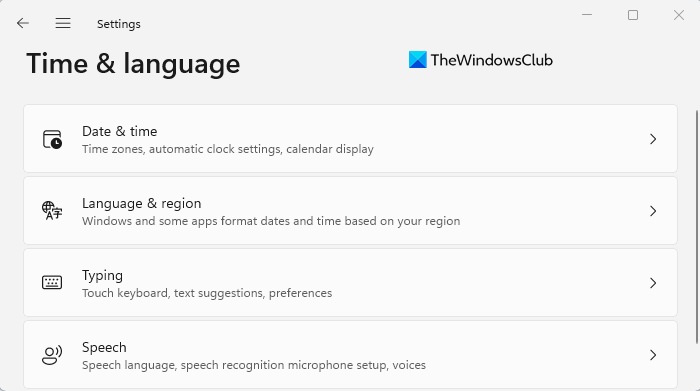
Прођите кроз лево окно и изаберите картицу Време и језик(Time & language) . А затим у одељку Време(Time) и језик кликните на опцију Куцање .(Typing)
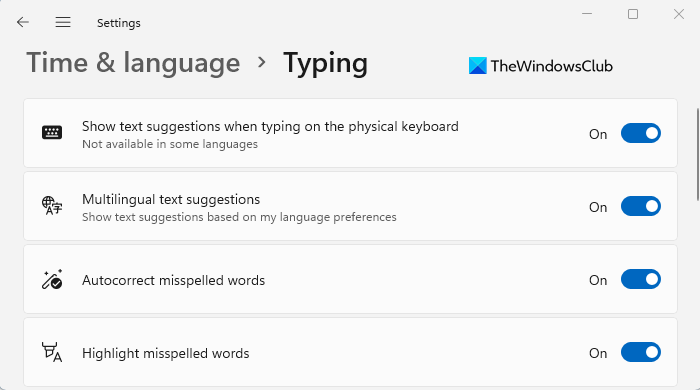
Затим укључите ову опцију тако што ћете кликнути на прекидач поред Прикажи предлоге текста када користите (Show text suggestions when you are using the physical keyboard ) опцију физичке тастатуре.
Једноставно кликните на прекидач поред Прикажи предлоге текста када користите (Show text suggestions when you are using the physical keyboard ) опцију физичке тастатуре да бисте искључили ову функцију.
Постоји један недостатак ове функције је што није доступна на свим језицима, али овај проблем можете решити тако што ћете омогућити опцију Вишејезични предлози текста(Multilingual text suggestions) на истој страници. Приказује предлоге текста на основу ваших језичких преференција.
Које су предности коришћења текстуалних предлога(Text Suggestions) ?
Хајде да разговарамо о важности текстуалних сугестија(Text Suggestions) и о томе како они могу користити вашем раду. Предлози текста су корисни током вашег процеса писања како бисте побољшали брзину куцања. Може помоћи на много начина, као што је ако желите да направите краће и ефикасније текстове, избегнете граматичке грешке и грешке у куцању и створите прелеп ток речи и фраза. Поред тога, ова опција такође може бити од помоћи када радите са пословним документима или другим документима велике дужине.
То је то. Надамо се да вам је овај пост помогао да боље разумете како функционише функција предлога текста и како да је омогућите у оперативном систему Виндовс 11(Windows 11) .
Повезано: (Related: )Како омогућити предвиђање текста за хардверску тастатуру.
Related posts
Нове пречице на тастатури у оперативном систему Виндовс 11
Како омогућити додирну тастатуру у оперативном систему Виндовс 11 -
Тастатура се стално прекида у Виндовс-у? 11 начина да се поправи
36 најбољих Виндовс командних пречица на тастатури
Како да искључите камеру и микрофон у оперативном систему Виндовс 11 користећи пречицу на тастатури
Уређивачи контекстног менија: додавање, уклањање ставки контекстног менија у оперативном систему Виндовс 11
Како се одјавити са налога е-поште у апликацији Маил у оперативном систему Виндовс 11
Како пребацити Инсидер Цханнел на Виндовс 11
Како омогућити или онемогућити Снап Лаиоутс у оперативном систему Виндовс 11
Не могу да променим Виндовс Инсидер канал на Виндовс 11 – Дев или Бета
Како закачити било коју апликацију на траку задатака у оперативном систему Виндовс 11
Омогућите или онемогућите Ви-Фи и Етхернет адаптер на Виндовс 11
Како да пређете са Виндовс 11 на Виндовс 10
Виндовс 11 за предузећа и предузећа – нове функције
Како сакрити значке на иконама на траци задатака у оперативном систему Виндовс 11
Како изрезати ПДФ странице у оперативном систему Виндовс 11 помоћу алата на мрежи или бесплатног софтвера
Овај рачунар не може да покрене Виндовс 11 - Поправите то!
Како променити величину траке задатака на Виндовс 11
Како избрисати или креирати заказани задатак помоћу ПоверСхелл-а у оперативном систему Виндовс 11
Кликните овде да бисте унели своју најновију поруку са акредитивима у Виндовс 11
